ja Mystart.com on selainkaappaaja. Kun kaappaaja on asennettu tietokoneeseen, se muuttaa asennettujen verkkoselainten nykyisiä asetuksia. Se asettaa Mystart.com kuten aloitussivusi, newtab ja hakukone oletuksena. Näin, Jos avaat jonkin selaimet, se on aina näyttää tämän ärsyttävä web-sivu. Lisäksi, kun luot uuden välilehden, Firefox, Google Chrome, Microsoft Internet Explorer ja Edge voidaan myös ohjata uudelleen Mystart.com sivusto.
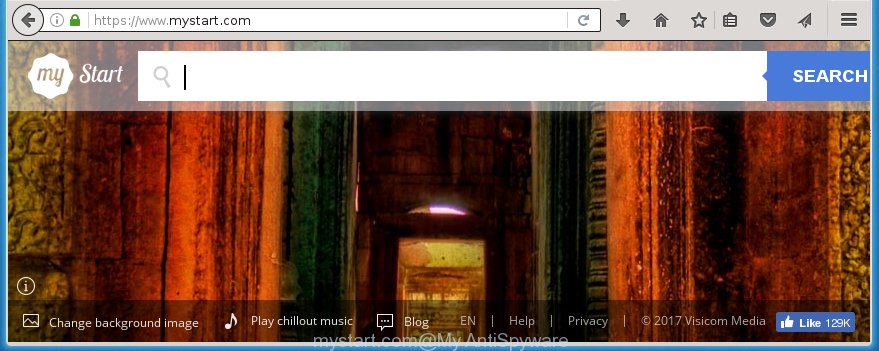
Mystart.com-kaappaaja vaikuttaa yleensä vain Chromeen, Internet Exploreriin, Mozilla Firefoxiin ja Edgeen. Kuitenkin mahdollisia tilanteita, kun kaikki muut selaimet vaikuttaa liian. Kaappaajavirus skannaa tietokoneen selaimen pikakuvakkeita varten ja muuttaa niitä ilman lupaasi. Kun se tartuttaa selaimen pikakuvakkeet, se lisää kohteen ominaisuuteen argumentin, kuten ” http://site.address”. Niin, joka kerta kun avaat selaimen, näet Mystart.com ei-toivotut verkkosivut.
Mystartin lisäksi.com kaappari virus korvaa etusivusi, tämä ei-toivottu sivusto voi asettaa itsesi hakukoneeksi. Mutta, ilmeisesti, se ei anna sinulle hyviä hakutuloksia, koska ne koostuvat paljon mainoksia, linkkejä ei-toivottuja ja mainossivuja ja vain jäljellä oleva osa on hakutuloksia kyselyn suurimmista hakukoneista. Tietenkin se, että kohtaat kyvyttömyys kunnolla etsiä Net, on epämiellyttävä hetki. Lisäksi Mystart.com selaimen kaappaaja voi kerätä tietoja sinusta ja tulevaisuudessa siirtää ne kolmansille osapuolille. Mikä luo henkilötietojesi varkausriskin.
usein PC-järjestelmä, joka on saanut tartunnan Mystart.com kaappari, on myös tartunnan mainosohjelmisto (joskus kutsutaan ’mainos-Tuetut’ ohjelmisto), joka näyttää ton erilaisia mainoksia. Se voi olla ponnahdusikkunoita, tekstilinkkejä web-sivustoilla, bannereita, joissa heillä ei koskaan ollut. Lisäksi mainosohjelmisto voi korvata lailliset mainokset haitallisilla mainoksilla, jotka tarjoavat haittaohjelmien ja ei-toivottujen ohjelmistojen lataamista ja asentamista tai vierailla vaarallisilla ja harhaanjohtavilla verkkosivustoilla.
suosittelemme vapauttamaan järjestelmäsi mahdollisimman nopeasti. Käytä opetusohjelma alla, jonka avulla voidaan poistaa Mystart.com ja mainosohjelmat, jotka voidaan asentaa koneeseen sen mukana.
Mystart.com uudelleenohjaa poisto-ohjeet
alla olevissa askel askeleelta katsomme kaappaajaa ja kuinka poistaa Mystart.com Firefoxista, Chromesta, Internet Explorerista ja MS Edge-selaimista Windows-käyttöjärjestelmälle, natiivisti tai käyttämällä muutamia ilmaisia poisto-apuohjelmia ja ohjelmistoja.
jos käytät Apple-tietokonetta, jossa on Mac OS, käytä seuraavia ohjeita, Miten päästä eroon selaimen kaappaajasta, ponnahdusikkunoista, Macin mainoksista
käsikirja Mystart.com uudelleenohjaus poisto
vaiheet auttavat poistamaan Mystart.com aloitussivu. Nämä Mystart.com poistaminen vaiheet toimivat Google Chrome, Firefox, MS Edge ja Microsoft Internet Explorer, sekä jokainen versio MS Windows-käyttöjärjestelmän. Jotkut vaiheet voivat vaatia sinua sulkemaan selaimen tai käynnistä järjestelmä uudelleen. Niin, kirjanmerkki tai tulostaa sen myöhempää käyttöä varten.
poista epäilyttävät ja mahdollisesti ei-toivotut sovellukset MS Windows-Ohjauspaneelista
jotkut pennut, selainkaappausohjelmistot ja mainosten tukemat ohjelmistot voidaan poistaa poistamalla niiden mukana tulleet ilmaisohjelmat. Jos tämä tapa ei onnistu, sitten etsivät niitä luettelosta asennettujen ohjelmistojen Windowsin ohjauspaneelissa. Käytä ”Uninstall” – komentoa, jotta pääset eroon niistä.
- jos käytät Windows 8: aa, 8.1: tä tai 10: tä, napsauta Windows-painiketta ja valitse seuraavaksi haku. Kirjoita ”Ohjauspaneeli” ja paina Enter.
- jos käytät Windows XP, Vista, 7-käyttöjärjestelmää, Napsauta ”Käynnistä” – painiketta ja valitse ”Ohjauspaneeli”.
- se näyttää Windowsin Ohjauspaneelin.
- Napsauta edelleen” Uninstall a program ” – kategoriassa.
- se näyttää listan kaikista koneeseen asennetuista ohjelmista.
- Selaa kaikki-luetteloa ja poista epäilyttävät ja tuntemattomat ohjelmistot. Jos haluat nopeasti löytää uusimmat asennetut ohjelmistot, suosittelemme ohjelmien lajittelua päivämäärän mukaan.
Katso tarkemmat tiedot alla olevasta video-ohjeesta.
desinfioi selaimen pikakuvakkeet poistettavaksi Mystart.com
kun tämä selainkaappaajavirus on asennettu, se voi lisätä samanlaisen argumentin ”http://site.address ” Mozilla Firefoxin, Google Chromen, IE: n ja Microsoft Edgen työpöydän pikakuvakkeen Kohdeominaisuuteen. Tämän vuoksi joka kerta, kun käytät internet-selainta, se näyttää ei-toivotun kotisivun.
jos haluat tyhjentää selaimen pikakuvakkeen, napsauta sitä hiiren kakkospainikkeella ja valitse Ominaisuudet. Etsi pikakuvake-välilehdellä kohdekenttä. Napsauta sisällä, näet pystysuuntaisen nuoliosoittimen, siirrä sitä (käyttäen – > nuolinäppäintä näppäimistöllä) mahdollisimman oikealle. Näet tekstin, kuten ” http://site.address”, joka on lisätty tähän. Sinun täytyy poistaa se.

kun teksti on poistettu, paina OK-painiketta. Sinun täytyy puhdistaa kaikki pikakuvakkeet kaikista selaimistasi, koska ne voivat olla myös tartunnan saaneita.
hankkiudu eroon Mystart.com käynnistä sivu Google Chromesta
, jos Google Chrome-selaimesi ohjataan ei-toivotulle Mystartille.com web page, se voi olla tarpeen täysin nollata web-selain sovellus sen oletusasetukset.
Käynnistä ensin Google Chrome. Napsauta seuraavaksi painiketta kolmen vaakaraidan muodossa (
![]() ). Se näyttää päävalikon. Edelleen, paina vaihtoehto nimeltään ”Asetukset”. Toinen tapa avata Google Chromen asetukset-tyyppi chrome:/ / asetukset internet-selaimen mainospalkissa ja paina Enter.
). Se näyttää päävalikon. Edelleen, paina vaihtoehto nimeltään ”Asetukset”. Toinen tapa avata Google Chromen asetukset-tyyppi chrome:/ / asetukset internet-selaimen mainospalkissa ja paina Enter.
selain avaa asetusnäytön. Vieritä sivun alareunaan ja paina” Näytä Lisäasetukset ” – linkkiä. Nyt Selaa alaspäin, kunnes ” Nollaa Asetukset ”osio on näkyvissä, kuten alla ja klikkaa” Nollaa asetukset ” nappi.

Google Chrome avaa vahvistuskehotteen. Sinun täytyy vahvistaa toiminta, klikkaa ”Reset” nappi. Selain suorittaa tehtävän puhdistus. Kun se on valmis, internet-selaimen asetukset mukaan lukien aloitussivu, uusi välilehti ja oletushakupalvelu takaisin arvoihin, jotka ovat olleet, kun Google Chrome asennettiin ensimmäisen kerran tietokoneellesi.
Poista Mystart.com Internet Explorer
palauttaa Aloitussivun, uuden välilehden ja hakupalvelun oletusarvoisesti sinun täytyy palauttaa Internet Explorer tilaan, joka oli silloin, kun Microsoft Windows asennettiin järjestelmääsi.
Käynnistä ensin Internet Explorer ja napsauta sitten ”gear” – kuvaketta
![]() . Se näyttää Työkalut-pudotusvalikon oikeassa osassa web-selain, paina ”Internet Options” kuten näytössä alla.
. Se näyttää Työkalut-pudotusvalikon oikeassa osassa web-selain, paina ”Internet Options” kuten näytössä alla.
”Internet Options” – näytössä, Valitse” Advanced ”- välilehti ja napsauta sitten” Reset ” – painiketta. Microsoft Internet Explorer näyttää ”Palauta Internet Explorerin asetukset” – valintaikkunan. Edelleen, paina ”Poista henkilökohtaiset asetukset” valintaruutu valita sen. Seuraava, paina ”Reset”nappi kuten alla.

kun tehtävä on tehty, napsauta ”Sulje” – painiketta. Sulje IE ja käynnistä tietokoneesi järjestelmä uudelleen, jotta muutokset tulevat voimaan. Tämä vaihe auttaa sinua palauttamaan selaimen kotisivun, uuden välilehden sivun ja oletushakupalvelun oletustilaan.
Poista Mystart.com etsi Firefoxista
ensin Käynnistä Mozilla Firefox. Napsauta seuraavaksi painiketta kolmen vaakaraidan muodossa (
![]() ). Se avaa pudotusvalikon. Napsauta seuraavaksi Ohje-painiketta (
). Se avaa pudotusvalikon. Napsauta seuraavaksi Ohje-painiketta (![]() ).
).
valitse ohjevalikosta ”vianmääritystiedot”. ”Vianmääritystiedot”-sivun oikeassa yläkulmassa klikkaa ”Päivitä Firefox” – painiketta, kuten alla.

Vahvista toiminto, napsauta ”Päivitä Firefox”.
miten poistaa Mystart.com ilmaisohjelmilla
manuaalinen poisto ei aina ole niin tehokasta kuin voisi luulla. Usein jopa kokeneimmat käyttäjät eivät voi täysin poistaa selaimen kaappaajaa tartunnan saaneesta järjestelmästä. Suosittelemme siis tarkistamaan tietokoneesi järjestelmän jäljellä olevien haitallisten komponenttien varalta alla olevien ilmaisten selainkaappaajien virusten poistosovellusten avulla.
Poista Mystart.com Malwarebytes
Poista Mystart.com selaimen kaappaaja manuaalisesti on vaikeaa ja usein selaimen kaappaaja-virusta ei poisteta kokonaan. Siksi, suosittelemme käyttämään Malwarebytes Vapaa, jotka ovat täysin puhdistaa koneen. Lisäksi ilmainen sovellus antaa sinulle mahdollisuuden poistaa haittaohjelmia, työkalupalkkeja ja mainosohjelmia (joita joskus kutsutaan ’mainos-tuetuiksi’ ohjelmistoiksi), jotka saattavat olla myös tietokoneellasi.
Lataa Malwarebytes ilmaiseksi alla olevasta linkistä.
306439 lataukset
tekijä: Malwarebytes
Luokka: Tietoturvatyökalut
päivitys: huhtikuu 15, 2020
kun asennettu, Malwarebytes yrittää päivittää itsensä ja kun tämä prosessi on valmis, paina ”Skannaa nyt” – painiketta suorittaa järjestelmän skannauksen Mystart.com kaapparitartunta . Tämä prosessi voi kestää jonkin aikaa, joten ole kärsivällinen. Skannauksen aikana se havaitsee kaikki uhkat järjestelmässäsi. Tarkista raportti ja napsauta ”karanteeni valittu” – painiketta.
Malwarebytes on ilmainen sovellus, jonka avulla voit poistaa kaikki havaitut kansiot, tiedostot, palvelut, rekisterimerkinnät ja niin edelleen. Jos haluat lisätietoja tästä haittaohjelmistojen poistotyökalusta, suosittelemme, että luet ja noudatat muutamia yksinkertaisia ohjeita tai alla olevaa video-opasta.
poista AdwCleaner-ohjelmalla Mystart.com haku
jos MalwareBytes antimalware ei pääse eroon tästä kaappaaja, sitten ehdotamme ajaa AdwCleaner. AdwCleaner on ilmainen poistotyökalu selainkaappaajille, mainosohjelmille, pennuille ja työkalupalkeille.
Lataa AdwCleaner utility alla olevasta linkistä. Tallenna se työpöydälle, jotta voit käyttää tiedostoa helposti.

208074 lataukset
versio: 8.3.1
tekijä: Xplode, MalwareBytes
Luokka: Tietoturvatyökalut
päivitys: joulukuu 9, 2021
kun lataus on valmis, avaa tiedoston sijainti ja kaksoisnapsauta AdwCleaner-kuvaketta. Se käynnistää AdwCleaner työkalu ja näet näytön kuten kuvan alla. Jos käyttäjätilin ohjauskehote kysyy haluatko näyttää ohjelman, paina Kyllä-painiketta jatkaaksesi.

seuraava, paina ”Scan” suorittaaksesi järjestelmäskannauksen tällä työkalulla Mystart.com kaappaaja, joka aiheuttaa uudelleenreitityksen Mystart.com. tämä prosessi voi kestää jonkin aikaa, joten ole kärsivällinen.

Kun skannaus on valmis, se avaa luettelon havaituista uhkista, kuten alla olevasta näytöstä näkyy.

seuraavaksi pitää klikata ”puhdas” – painiketta. Se näyttää valintaikkunan. Napsauta ”kunnossa” aloittaaksesi puhdistusprosessin. Kun puhdistus on tehty, AdwCleaner voi pyytää sinua käynnistämään tietokoneesi uudelleen. Uudelleenkäynnistyksen jälkeen, AdwCleaner näyttää lokitiedoston.
kaikki edellä mainitut vaiheet on esitetty yksityiskohtaisesti seuraavassa video-ohjeessa.
käytä Adblockeria lopettamiseen Mystart.com ja pysy turvassa verkossa
on tärkeää ajaa adguardin kaltaisia mainosten estosovelluksia suojaamaan tietokonettasi haitallisilta verkkosivuilta. Useimpien tietoturva-asiantuntijoiden mukaan mainosten estäminen on ihan ok. Sinun pitäisi tehdä niin vain pysyä turvassa! Ja tietenkin, AdGuard voi estää Mystart.com ja muita ärsyttäviä sivustoja.
Lataa AdGuard-ohjelma seuraavasta linkistä.

24045 lataukset
versio: 6.4
tekijä: © Adguard
Category: Security tools
Update: November 15, 2018
kun lataus on valmis, käynnistä ladattu tiedosto. Näet ”Setup Wizard” näytön kuten alla olevassa kuvassa.

Seuraa ohjeita. Kun asennus on valmis, näet ikkunan alla olevassa kuvassa.

voit painaa ”Skip” sulkeaksesi asennusohjelman ja käyttää oletusasetuksia, tai napsauta ”Aloita” – painiketta nähdäksesi nopean opetusohjelman, jonka avulla opit tuntemaan Adguardin paremmin.
useimmissa tapauksissa oletusasetukset riittävät, eikä sinun tarvitse muuttaa mitään. Joka kerta, kun käynnistät henkilökohtaisen tietokoneen, AdGuard toimii automaattisesti ja lopettaa mainoksia, web-sivuja kuten Mystart.com, sekä muita haitallisia tai harhaanjohtavia verkkosivuja. Saat yleiskuvan kaikista sovelluksen ominaisuuksista tai muuttaa sen asetuksia voit kaksoisnapsauttaa Adguard-kuvaketta, joka sijaitsee työpöydällä.
miten tietokoneesi saa tartunnan Mystart.com kaappari
Mystart.com selainkaappaaja leviää yksinkertaisella mutta varsin tehokkaalla tavalla. Se on integroitu erilaisten ilmaisohjelmien asennuspakettiin. Näin asennusprosessissa se saastuttaa verkkoselaimesi ja muuttaa sen asetuksia Mystart.com. Selainkaappaajan välttämiseksi sinun tarvitsee vain noudattaa muutamia yksinkertaisia sääntöjä: lue huolellisesti Käyttöehdot ja lisenssi, valitse vain Manuaalinen, Mukautettu tai kehittynyt asennustila, jonka avulla voit varmistaa, että ohjelma, jonka haluat asentaa, suojaa tietokoneesi kaappaajalta, kuten Mystart.com.
loppuun sanat
nyt elimistösi pitäisi olla puhdas Mystart.com uudelleenohjaus. Poista Adwcleanerin Asennus. Suosittelemme, että pidät Adguardin (jotta voit pysäyttää ei-toivotut ponnahdusmainokset ja ei-toivotut haittaohjelmat) ja Malwarebytesin (skannata tietokoneesi säännöllisesti uusien selainkaappaajien, haittaohjelmien ja mainosten tukemien ohjelmistojen varalta). Todennäköisesti käytät Java-tai Adobe Flash Playerin vanhempaa versiota. Tämä voi olla tietoturvariski, joten lataa ja asenna uusin versio juuri nyt.
jos sinulla on vielä ongelmia, kun yrität poistaa Mystartia.com-Kotisivu Firefoxista, Google Chromesta, Microsoft Internet Explorerista ja MS Edgestä, pyydä sitten apua Vakoiluohjelmien/haittaohjelmien poistofoorumissamme.